Microsofts telefonlänk-app: Vad är det och hur använder du det?
Snabblänkar
⭐ Vad är telefonlänk (och var kan du ladda ner den)?
⭐ Systemkraven för Telefonlänk
⭐ Hur man ställer in Telefonlänk med Windows
⭐ De grundläggande funktionerna i Telefonlänk-appen
Viktiga saker
Microsoft har lanserat en ny applikation kallad “Telefonlänk” som möjliggör sömlös integration av en Android- eller iOS-enhet med Windows 11 eller dess föregångare, vilket ger ett bekvämt sätt för användare att synkronisera data och underlätta kommunikation mellan enheter.
Installationen av Phone Link är en smidig process, eftersom den levereras förinstallerad med Windows 11 out-of-the-box. Men för dem som behöver en extra kopia eller ännu inte har skaffat en, kan de enkelt ladda ner den via Microsoft Store när det passar dem.
Phone Link erbjuder en rad grundläggande funktioner som meddelanden, mottagning och initiering av samtal, bildvisning och interpersonell kommunikation som gör att användarna kan utbyta information via skriftliga eller muntliga medel.
Förr i tiden var användarna tvungna att använda komplicerade applikationer för att synkronisera sina smartphones med ett Windows-operativsystem. Men nu är det slut på det, eftersom Microsoft har lanserat Phone Link - en sömlös lösning som gör det enkelt att ansluta en Android- eller iOS-enhet till antingen Windows 11 eller 10. Denna mångsidiga applikation ger användarna möjlighet att effektivt administrera sina fotografier, svara på textmeddelanden och enkelt utföra olika andra uppgifter. Men man kan undra exakt vad Phone Link-appen innebär och hur den kan gynna dem.
Vad är Phone Link (och var kan du ladda ner den)?
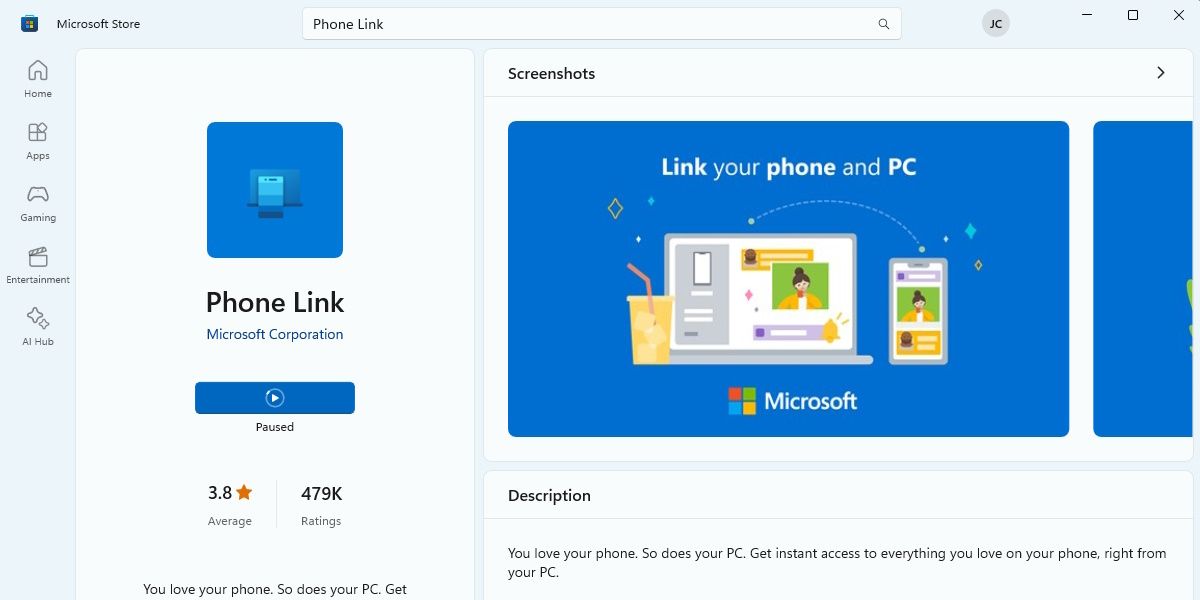
Microsoft har introducerat Phone Link, en lösning för sömlös interaktion mellan ens mobila enhet och Windows PC. Applikationen tillgodoser dagliga behov som att läsa textmeddelanden, hantera aviseringar, titta på bilder och föra telefonsamtal. Det eliminerar behovet av att fysiskt hämta och låsa upp en Android- eller iOS-telefon.
Phone Link erbjuder vissa synkroniseringsfunktioner, men är inte tillräckligt bra i jämförelse med avancerade alternativ som att projicera en Android-skärm eller använda Samsungs egenutvecklade lösning Samsung Flow vid anslutning till en kompatibel Samsung-enhet.
Som ett inbyggt Windows-verktyg har det dock vissa fördelar. Phone Link är förinstallerat i de flesta versioner av Windows 11 (och Windows 10 med May 2019 Update) och kan snabbt hittas i Start-menyn.Men om det inte är installerat på din dator kan du bli ombedd att gå till Phone Links Microsoft Store-sida och ladda ner det därifrån.
Systemkrav för Phone Link
För att kunna använda Phone Link krävs minimala förkunskaper, inklusive ett fungerande Windows 11-operativsystem och ett giltigt Microsoft-konto. Det är viktigt att ladda ner en motsvarande applikation till din smartphone för synkroniseringsändamål. Den specifika telefonmodell som används avgör vilken hårdvara som krävs för optimal prestanda.
För att kunna använda Phone Link måste både Android-enheten och Windows PC vara anslutna till samma trådlösa nätverk. Dessutom kan en Bluetooth-anslutning upprättas för att få tillgång till ytterligare funktioner som att ringa samtal. För optimal prestanda är minimikravet för operativsystemet Android 7.0 eller senare.
För att upprätta en anslutning mellan en iPhone och en annan enhet via Bluetooth krävs det att Bluetooth-funktionen är aktiverad på iPhone och att båda enheterna befinner sig inom räckhåll för varandra. Dessutom krävs det att iPhone fungerar med en operativsystemsversion på minst iOS 14 eller senare.
Hur man konfigurerar telefonlänk med Windows
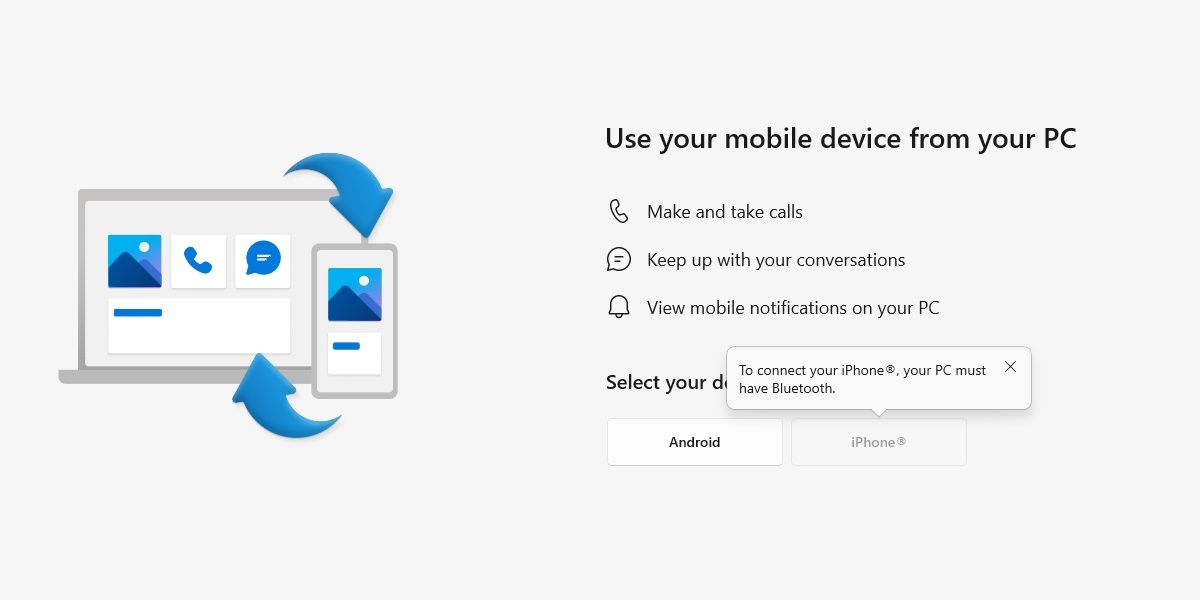
Du måste välja mellan att para ihop en Android eller en iPhone. För att para ihop din dator med din telefon installerar du appen för Android eller iOS. Ladda ner och installera antingen Link to Windows for Android eller Link to Windows for iOS från Google Play Store respektive Apple Store. Starta sedan Phone Link på din PC eller leta reda på den från Sök i aktivitetsfältet i Windows 11.
Applikationen Phone Link innehåller en QR-kod som måste skannas av mobilappen Link to Windows för att fungera korrekt. Dessutom har användarna möjlighet att använda en webbaserad lösning för att skapa en identisk QR-kod.
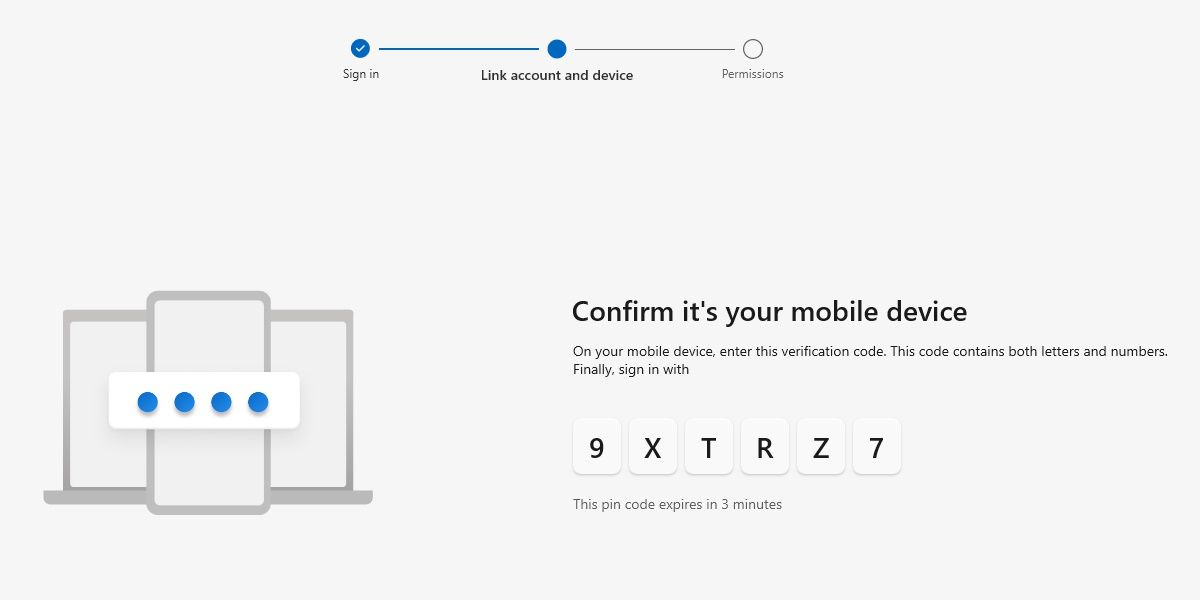
När du har skannat den aktuella QR-koden med din enhet får du en verifieringskod via din mobiltelefon. Samtidigt instrueras du att logga in på ditt Microsoft-konto. För att slutföra bindningsprocessen, vänligen ange den alfanumeriska koden som har levererats till din smartphone i det angivna fältet för telefonlänk.
Observera att du kommer att behöva godkänna vissa systembehörigheter på din enhet för att underlätta sömlös synkronisering. Vi rekommenderar starkt att du beviljar dessa behörigheter för optimal prestanda.Det är dock viktigt att komma ihåg att partiella behörighetsinställningar och aktivering av batterisparfunktioner kan leda till kompatibilitetsproblem vid användning av Phone Link.
Grundläggande funktioner i Phone Link-appen
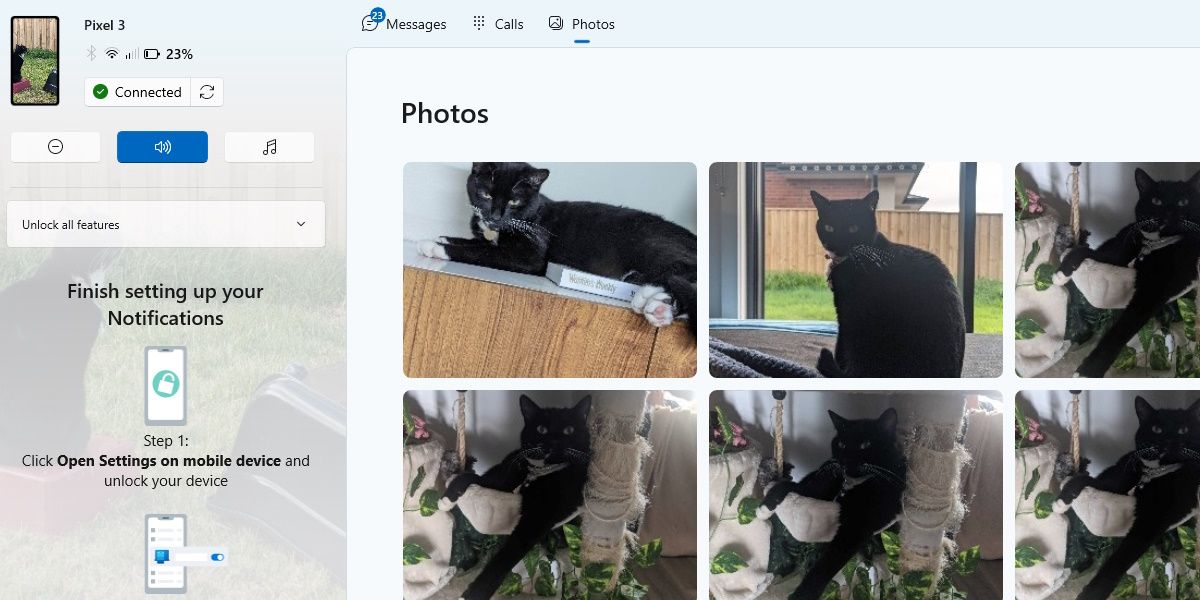
När en anslutning har upprättats via antingen Bluetooth eller Wi-Fi erbjuder Phone Link flera grundläggande funktioner, bl.a:
Med applikationen Meddelanden kan användaren hantera och svara på sina textmeddelanden på ett smidigare sätt, särskilt lämpligt för personer som föredrar att använda ett tangentbord istället för att tala.
Administrationen av meddelanden underlättas genom integrationen mellan Phone Link, som ger en översikt över alla meddelandebanners, inklusive de som innehåller interaktiva komponenter som svarsfält. Dessutom genererar dessa meddelanden händelser i operativsystemet Windows. Användningen av alla banners som innehåller interaktiva funktioner stöds.
Applikationen gör det möjligt för användare att granska en samling av tvåtusen bilder och skärmdumpar som nyligen har laddats upp till en Android-enhet. Dessa visuella dokument kan granskas, bevaras i sina fullständiga dimensioner eller raderas med hjälp av funktionen “Phone Link”.
Utnyttja din enhets möjligheter att både initiera och ta emot telefonsamtal med nödvändig auktorisering och en ansluten Bluetooth-anslutning. Utnyttja den inbyggda hårdvaran i din dator för att underlätta denna kommunikation.
Möjligheten att synkronisera sin mobila enhet med en dator ger sömlös tillgång till kontaktinformation och underlättar både namnbaserade och nummerbaserade sökningar över flera plattformar.
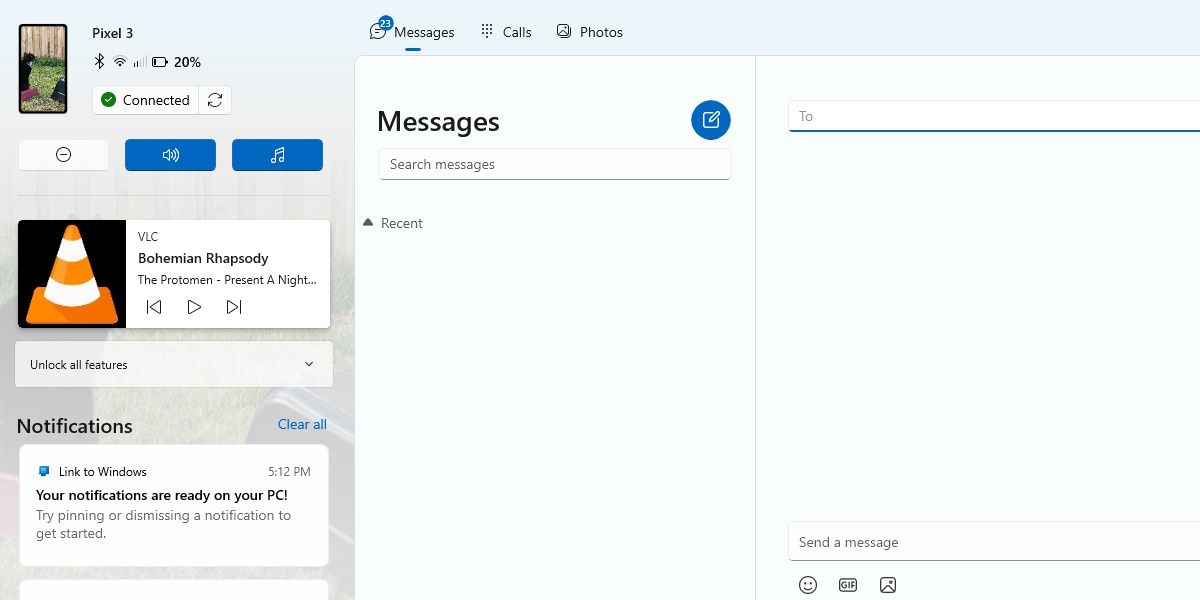
Avancerade funktioner som skärmdumpning, användning av Android-program på en dator och enkel överföring av data mellan enheter genom att helt enkelt dra och släppa, erbjuds för dem med kvalificerade telefoner, främst från märket Samsung. Tyvärr kanske dessa funktioner inte är tillgängliga för användare av inkompatibla enheter. Men även om det finns en sådan begränsning förblir den sömlösa anslutningen mellan de båda enheterna mycket effektiv, användarvänlig och framför allt kostnadsfri.